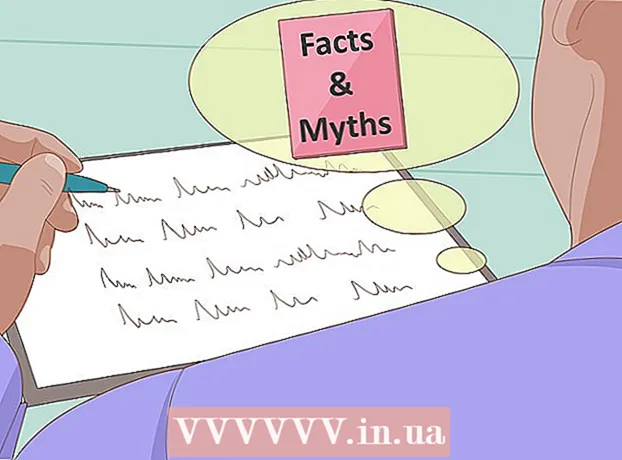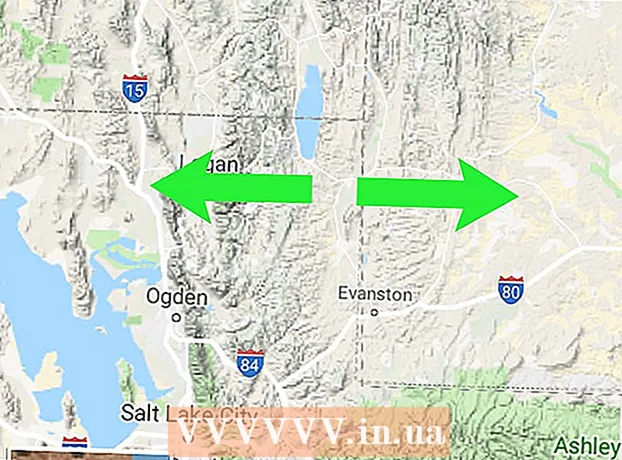Kirjoittaja:
Sara Rhodes
Luomispäivä:
14 Helmikuu 2021
Päivityspäivä:
1 Heinäkuu 2024

Sisältö
- Askeleet
- Tapa 1 /3: Laitteiston, verkon tilan ja yhteyden nopeuden tarkistaminen
- Tapa 2/3: Optimoi tietokoneesi ja verkko
- Tapa 3/3: Laitteiston päivittäminen
- Vinkkejä
- Varoitukset
- Samankaltaisia artikkeleita
Lataavatko verkkosivut tavallista pidempään, ja tiedostojen latausnopeus ei vastaa palveluntarjoajan ilmoittamaa nopeutta? Tämä voi johtua monista tekijöistä. Onneksi on monia temppuja, jotka voivat auttaa sinua parantamaan Internet -yhteyden laatua. Huomaat eron minuuteissa.
Askeleet
Tapa 1 /3: Laitteiston, verkon tilan ja yhteyden nopeuden tarkistaminen
 1 Testaa yhteysnopeutesi. Ennen kuin siirryt laitteisto- ja tietokoneasetuksiin, tarkista yhteyden nopeus ja vertaa sitä palveluntarjoajasi ilmoittamaan nopeuteen. Internetissä on monia sivustoja, joiden avulla voit tarkistaa yhteysnopeutesi. Kirjoita vain "yhteyden nopeustesti" Googlen hakukenttään ja valitse yksi luettelon ensimmäisistä tuloksista.
1 Testaa yhteysnopeutesi. Ennen kuin siirryt laitteisto- ja tietokoneasetuksiin, tarkista yhteyden nopeus ja vertaa sitä palveluntarjoajasi ilmoittamaan nopeuteen. Internetissä on monia sivustoja, joiden avulla voit tarkistaa yhteysnopeutesi. Kirjoita vain "yhteyden nopeustesti" Googlen hakukenttään ja valitse yksi luettelon ensimmäisistä tuloksista. - Eri testit näyttävät erilaisia tuloksia. Jopa sama testi voi näyttää useita eri arvoja toistuvissa tarkastuksissa. Testitulos riippuu palvelimien sijainnista ja verkon kuormituksesta.
- Tee joitain testejä ja löydä keskiarvo.
- Testin läpäisemiseksi sinun on ehkä ladattava ja asennettava laajennuksia.
- Jos sivusto kehottaa valitsemaan palvelimen, jolla testataan yhteysnopeutesi, valitse palvelinta, joka on lähimpänä todellista sijaintiasi. Tämä antaa sinulle tarkimman tuloksen.
 2 Vertaa testitulosta palveluntarjoajan toimittamiin tietoihin. Tarkista tarvittava yhteysnopeus asiakastuesta. Muista, että palveluntarjoaja ilmoittaa suurimman mahdollisen nopeuden, mutta todellinen nopeus ei aina vastaa tätä lukua.
2 Vertaa testitulosta palveluntarjoajan toimittamiin tietoihin. Tarkista tarvittava yhteysnopeus asiakastuesta. Muista, että palveluntarjoaja ilmoittaa suurimman mahdollisen nopeuden, mutta todellinen nopeus ei aina vastaa tätä lukua. - Jos et ole muuttanut suunnitelmaasi pitkään aikaan, saatat saada nopeamman nopeuden halvemmalla. Yleensä yritykset eivät kerro nykyisille asiakkailleen paremmista tarjouksista, joten tarkista, onko heillä uusia hintoja palvelujen käytön aloittamisen jälkeen. Tutustu kaikkien alueesi palveluntarjoajien tarjouksiin.
- Muista ero megabittien ja megatavujen välillä. Yhdessä megatavussa (Mt) on 8 megatavua (Mb), joten jos maksat 25 megatavua sekunnissa (Mbps), huippunopeutesi on hieman yli 3 megatavua sekunnissa (Mbps).
 3 Käynnistä reititin uudelleen. Modeemin tai reitittimen uudelleenkäynnistys ratkaisee monia yhteysongelmia. Jos modeemissa tai reitittimessä ei ole virtapainiketta, irrota virtajohto pistorasiasta, odota 30 sekuntia ja kytke se sitten takaisin. Lue tämä opas oppiaksesi käynnistämään kotiverkko uudelleen.
3 Käynnistä reititin uudelleen. Modeemin tai reitittimen uudelleenkäynnistys ratkaisee monia yhteysongelmia. Jos modeemissa tai reitittimessä ei ole virtapainiketta, irrota virtajohto pistorasiasta, odota 30 sekuntia ja kytke se sitten takaisin. Lue tämä opas oppiaksesi käynnistämään kotiverkko uudelleen.  4 Tarkista ristiriitaiset signaalit. Jos käytät langatonta reititintä, tarkista, onko se ristiriidassa langattoman puhelimesi tai langattoman kamerasi kanssa. Langattomia reitittimiä on kahta päätyyppiä: 802.11 b, g ja n (2,4 GHz) tai 802.11 a (5,8 GHz). Jos langaton puhelin ja reititin ovat molemmat 2,4 GHz, Internet -yhteyden nopeus on hitaampi, kun joku käyttää puhelinta. Sama koskee langattomia ulkokameroita. Tarkista puhelimen ja kameran signaalitaajuus. Jos taajuus on 900 MHz, ei ole mitään syytä huoleen. Jos ne toimivat 2,4 tai 5,8 GHz: n taajuudella, ne todennäköisesti häiritsevät langatonta verkkoa.
4 Tarkista ristiriitaiset signaalit. Jos käytät langatonta reititintä, tarkista, onko se ristiriidassa langattoman puhelimesi tai langattoman kamerasi kanssa. Langattomia reitittimiä on kahta päätyyppiä: 802.11 b, g ja n (2,4 GHz) tai 802.11 a (5,8 GHz). Jos langaton puhelin ja reititin ovat molemmat 2,4 GHz, Internet -yhteyden nopeus on hitaampi, kun joku käyttää puhelinta. Sama koskee langattomia ulkokameroita. Tarkista puhelimen ja kameran signaalitaajuus. Jos taajuus on 900 MHz, ei ole mitään syytä huoleen. Jos ne toimivat 2,4 tai 5,8 GHz: n taajuudella, ne todennäköisesti häiritsevät langatonta verkkoa.  5 Tarkista, oletko saavuttanut liikennerajasi. Monet palveluntarjoajat asettavat rajoituksia Internet -liikenteelle, mutta eivät aina ilmoita siitä asiakkailleen. Kirjaudu palveluntarjoajasi verkkosivustolle tai ota yhteyttä asiakastukeen puhelimitse ja tarkista, oletko saavuttanut kuukausittaisen rajasi. Yleensä rajan ylittämisen jälkeen palveluntarjoaja rajoittaa yhteyden nopeutta.
5 Tarkista, oletko saavuttanut liikennerajasi. Monet palveluntarjoajat asettavat rajoituksia Internet -liikenteelle, mutta eivät aina ilmoita siitä asiakkailleen. Kirjaudu palveluntarjoajasi verkkosivustolle tai ota yhteyttä asiakastukeen puhelimitse ja tarkista, oletko saavuttanut kuukausittaisen rajasi. Yleensä rajan ylittämisen jälkeen palveluntarjoaja rajoittaa yhteyden nopeutta.  6 Soita palveluntarjoajasi asiakastukeen. Joskus vain Internet -palveluntarjoajasi voi korjata yhteysongelman. Yleensä ohjatun toiminnon ei tarvitse vierailla kotona häiriöiden syiden selvittämiseksi. Sinua saatetaan pyytää käynnistämään reititin uudelleen.
6 Soita palveluntarjoajasi asiakastukeen. Joskus vain Internet -palveluntarjoajasi voi korjata yhteysongelman. Yleensä ohjatun toiminnon ei tarvitse vierailla kotona häiriöiden syiden selvittämiseksi. Sinua saatetaan pyytää käynnistämään reititin uudelleen.  7 Tarkista kaikki verkon laitteet. Jos muut verkon käyttäjät lataavat usein tietoja Internetistä, esimerkiksi katsovat videoita verkossa tai lataavat suuria tiedostoja, tämä voi viedä merkittävän osan verkon kaistanleveydestä.
7 Tarkista kaikki verkon laitteet. Jos muut verkon käyttäjät lataavat usein tietoja Internetistä, esimerkiksi katsovat videoita verkossa tai lataavat suuria tiedostoja, tämä voi viedä merkittävän osan verkon kaistanleveydestä.  8 Pienennä etäisyyttä reitittimen ja tietokoneen välillä. Jos olet yhteydessä Internetiin Wi-Fi-reitittimen avulla, heikko signaali voi olla syy hitaaseen yhteysnopeuteen.Aseta tietokone ja reititin mahdollisimman lähelle toisiaan tai aseta reititin kaapin päälle parantaaksesi signaalin laatua.
8 Pienennä etäisyyttä reitittimen ja tietokoneen välillä. Jos olet yhteydessä Internetiin Wi-Fi-reitittimen avulla, heikko signaali voi olla syy hitaaseen yhteysnopeuteen.Aseta tietokone ja reititin mahdollisimman lähelle toisiaan tai aseta reititin kaapin päälle parantaaksesi signaalin laatua. - Poista paine pölystä reitittimestä tai modeemista paineilmasäiliön avulla. Tämä suojaa sitä ylikuumenemiselta ja lisää sen toiminnan vakautta.
- Huolehdi hyvästä ilmanvaihdosta kaikille elektronisille komponenteille, jotta ne eivät ylikuumene.
 9 Jos käytät DSL -tekniikkaa, tarkista jakajasi. Jakaja on pieni laatikko, johon lankapuhelinkaapeli on kytketty. Vastakkaisella puolella on kaksi liitintä - toinen puhelinta, toinen modeemia varten. Jos olet yhteydessä Internetiin kiinteän puhelinlinjan kautta, sinun on asennettava laadukas jakaja, jotta yhteyden laatu olisi hyvä.
9 Jos käytät DSL -tekniikkaa, tarkista jakajasi. Jakaja on pieni laatikko, johon lankapuhelinkaapeli on kytketty. Vastakkaisella puolella on kaksi liitintä - toinen puhelinta, toinen modeemia varten. Jos olet yhteydessä Internetiin kiinteän puhelinlinjan kautta, sinun on asennettava laadukas jakaja, jotta yhteyden laatu olisi hyvä.  10 Katso sääennuste. Jos käytät satelliitti -Internetiä, yhteysnopeutesi voi vaihdella tuulen, lumen, sateen, salaman, staattisten kenttien ja muiden sääolosuhteiden vuoksi.
10 Katso sääennuste. Jos käytät satelliitti -Internetiä, yhteysnopeutesi voi vaihdella tuulen, lumen, sateen, salaman, staattisten kenttien ja muiden sääolosuhteiden vuoksi.
Tapa 2/3: Optimoi tietokoneesi ja verkko
 1 Tarkista tietokoneesi virustentorjuntaohjelmalla vähintään kerran viikossa. Virukset voivat paitsi luoda arvokkaiden tietojen vuotamisen uhan, myös vaikuttaa vakavasti Internet -yhteyden nopeuteen. Tietokoneesi suojaaminen viruksilta on tärkeä rooli laadukkaan Internet -yhteyden varmistamisessa.
1 Tarkista tietokoneesi virustentorjuntaohjelmalla vähintään kerran viikossa. Virukset voivat paitsi luoda arvokkaiden tietojen vuotamisen uhan, myös vaikuttaa vakavasti Internet -yhteyden nopeuteen. Tietokoneesi suojaaminen viruksilta on tärkeä rooli laadukkaan Internet -yhteyden varmistamisessa. - Tietokoneen tulee aina olla suojattu virustentorjuntaohjelmalla, varsinkin jos käytät usein Internetiä. Se voidaan asentaa ilmaiseksi. Sinun ei tarvitse asentaa useampaa kuin yhtä virustentorjuntaohjelmaa, muuten ne ovat ristiriidassa keskenään.
 2 Tarkista tietokoneesi säännöllisesti haitta- ja mainosohjelmien varalta. Kaikki virustentorjuntaohjelmat eivät tunnista mainos- ja vakoiluohjelmia. Nämä ovat mahdollisesti vaarallisia ohjelmia, jotka voivat hidastaa merkittävästi yhteysnopeuttasi, kun ne muodostavat jatkuvasti yhteyden kolmannen osapuolen palvelimiin. Niistä pääseminen voi olla hankalaa, mutta on olemassa useita apuohjelmia, jotka on erityisesti suunniteltu tunnistamaan ja poistamaan ei -toivotut ohjelmat. Toisin kuin virustorjunta, voit asentaa useita näistä ohjelmista kerralla.
2 Tarkista tietokoneesi säännöllisesti haitta- ja mainosohjelmien varalta. Kaikki virustentorjuntaohjelmat eivät tunnista mainos- ja vakoiluohjelmia. Nämä ovat mahdollisesti vaarallisia ohjelmia, jotka voivat hidastaa merkittävästi yhteysnopeuttasi, kun ne muodostavat jatkuvasti yhteyden kolmannen osapuolen palvelimiin. Niistä pääseminen voi olla hankalaa, mutta on olemassa useita apuohjelmia, jotka on erityisesti suunniteltu tunnistamaan ja poistamaan ei -toivotut ohjelmat. Toisin kuin virustorjunta, voit asentaa useita näistä ohjelmista kerralla. - Malwarebytes Antimalware
- Spybot Search & Destroy
- Adw puhdistusaine
- HitMan Pro
 3 Poista tarpeettomat työkalurivit. Jos selaimeesi on asennettu monia työkalurivejä, ne voivat hidastaa yhteyttä merkittävästi. Päästämällä eroon näistä paneeleista nopeutat selaintasi ja suojaat henkilötietojesi vuotoilta.
3 Poista tarpeettomat työkalurivit. Jos selaimeesi on asennettu monia työkalurivejä, ne voivat hidastaa yhteyttä merkittävästi. Päästämällä eroon näistä paneeleista nopeutat selaintasi ja suojaat henkilötietojesi vuotoilta. - Joskus joidenkin työkalurivien poistaminen voi olla hankalaa. Tämä saattaa edellyttää edellisessä vaiheessa lueteltuja vakoiluohjelmien torjuntaohjelmia.
 4 Vaihda selaimesi. Jos vanha selaimesi on täynnä vaikeasti poistettavia lisäosia ja se on liian hidas, sinun kannattaa ehkä alkaa käyttää toista selainta. Firefox, Chrome ja Opera ovat nopeampia kuin Internet Explorer.
4 Vaihda selaimesi. Jos vanha selaimesi on täynnä vaikeasti poistettavia lisäosia ja se on liian hidas, sinun kannattaa ehkä alkaa käyttää toista selainta. Firefox, Chrome ja Opera ovat nopeampia kuin Internet Explorer.  5 Puhdista kiintolevy. Jos et optimoi kiintolevyä, se voi hidastaa tietokonettasi, ja tämä vaikuttaa kaikkiin toimintoihisi, myös Internet -työhön. Kiintolevyn optimointi kestää vain muutaman minuutin, mutta se parantaa merkittävästi verkkoselaamisen laatua.
5 Puhdista kiintolevy. Jos et optimoi kiintolevyä, se voi hidastaa tietokonettasi, ja tämä vaikuttaa kaikkiin toimintoihisi, myös Internet -työhön. Kiintolevyn optimointi kestää vain muutaman minuutin, mutta se parantaa merkittävästi verkkoselaamisen laatua. - Eheytä kiintolevy säännöllisesti. Viimeisimmät Windows -versiot tekevät tämän automaattisesti.
- Voit poistaa levyn tilapäisistä tiedostoista, jotka voivat hidastaa selaintasi, suorittamalla Levyn uudelleenjärjestäminen.
- Varmista, että kiintolevyn järjestelmäosioon on jätetty vähintään 15% vapaata tilaa. Jos levy on täynnä, ohjelmat, mukaan lukien Internet -selain, käynnistyvät ja toimivat hitaammin.
 6 Optimoi välimuisti. Selaimet tallentavat verkkosivuston tiedot välimuistiin, jotta ne voivat avata sivuja myöhemmin nopeammin. Jos välimuisti täyttyy, se vaikuttaa negatiivisesti selaimen suorituskykyyn.
6 Optimoi välimuisti. Selaimet tallentavat verkkosivuston tiedot välimuistiin, jotta ne voivat avata sivuja myöhemmin nopeammin. Jos välimuisti täyttyy, se vaikuttaa negatiivisesti selaimen suorituskykyyn. - Katso tämän linkin opas selaimen välimuistin nollaamiseksi.
 7 Tarkista, mitkä ohjelmat käyttävät liikennettäsi. Ei ole harvinaista, että yhteysnopeus laskee, kun yhteys on muiden ohjelmien käytössä.Jos haluat selvittää, käyttävätkö ohjelmat Internetiä tietämättäsi, sinun on käytettävä komentoriviä. Paina pikanäppäintä ⊞ Voita+R Avaa Suorita -valintaikkuna. Tulla sisään cmd ja paina Enter... (Windows 7 - avaa Käynnistä -valikko> Kaikki ohjelmat> Apuohjelmat, napsauta hiiren kakkospainikkeella komentoriviä ja valitse valikosta "Suorita järjestelmänvalvojana").
7 Tarkista, mitkä ohjelmat käyttävät liikennettäsi. Ei ole harvinaista, että yhteysnopeus laskee, kun yhteys on muiden ohjelmien käytössä.Jos haluat selvittää, käyttävätkö ohjelmat Internetiä tietämättäsi, sinun on käytettävä komentoriviä. Paina pikanäppäintä ⊞ Voita+R Avaa Suorita -valintaikkuna. Tulla sisään cmd ja paina Enter... (Windows 7 - avaa Käynnistä -valikko> Kaikki ohjelmat> Apuohjelmat, napsauta hiiren kakkospainikkeella komentoriviä ja valitse valikosta "Suorita järjestelmänvalvojana"). - Kirjoita komento netstat -b 5> activity.txt ja paina Enter... Näyttöön tulee luettelo ohjelmista, jotka käyttävät Internet -yhteyttä. Paina noin minuutin kuluttua Ctrl+Clopettaa skannauksen. Järjestelmä luo tiedoston, joka luettelee kaikki aktiiviset Internet -yhteydet.
- Tulla sisään activity.txt ja paina Enteravataksesi tiedoston ja katsoaksesi ohjelmaluetteloa.
 8 Sulje kaikki tarpeettomat ohjelmat. Paina näppäimiä samanaikaisesti Ctrl+Alt+Poistaa ja käynnistä Tehtävienhallinta. Siirry Prosessit -välilehteen ja poista käytöstä kaikki ohjelmat, jotka saattavat kuluttaa liikennettä. (Huomaa: prosessien keskeyttäminen tuntemattomilla nimillä voi aiheuttaa ohjelmien toimintahäiriöitä).
8 Sulje kaikki tarpeettomat ohjelmat. Paina näppäimiä samanaikaisesti Ctrl+Alt+Poistaa ja käynnistä Tehtävienhallinta. Siirry Prosessit -välilehteen ja poista käytöstä kaikki ohjelmat, jotka saattavat kuluttaa liikennettä. (Huomaa: prosessien keskeyttäminen tuntemattomilla nimillä voi aiheuttaa ohjelmien toimintahäiriöitä). - Tarkista prosessitiedot Käyttäjä -sarakkeesta. Jos prosessi on käynnissä järjestelmän puolesta, sen pysäyttäminen voi aiheuttaa muiden ohjelmien toimintahäiriöitä ja sinun on käynnistettävä tietokone uudelleen. Jos käyttäjänimesi on luettelossa, prosessin lopettaminen ei todennäköisesti vaikuta muihin ohjelmiin ja prosesseihin. Joskus järjestelmä estää tärkeän järjestelmäprosessin lopettamisen tai käynnistää sen automaattisesti uudelleen.
 9 Poista tarpeettomat ohjelmat, jotka kuluttavat liikennettä. Jos löydät ohjelmia, jotka kuormittavat verkkoa, mutta et enää käytä niitä, poista ne, jolloin vapautat liikennettä selaimelle.
9 Poista tarpeettomat ohjelmat, jotka kuluttavat liikennettä. Jos löydät ohjelmia, jotka kuormittavat verkkoa, mutta et enää käytä niitä, poista ne, jolloin vapautat liikennettä selaimelle. - Lue artikkeli: Ohjelmien poistaminen Windows 7: ssä.
- Seuraa tätä linkkiä oppiaksesi poistamaan ohjelmia Macista.
 10 Vaihda Wi-Fi-kanava. Jos monet kotisi ihmiset jakavat saman kanavan, Internet -yhteyden nopeus saattaa hidastua. Käytä inSSIDer PC: lle ja KisMAC tai WiFi -skanneri Macille löytääksesi ilmaisia kanavia. Vaihtamalla vähemmän ruuhkautuneelle kanavalle pääset eroon verkon sotkusta ja pystyt todennäköisesti surffaamaan Internetissä nopeammin.
10 Vaihda Wi-Fi-kanava. Jos monet kotisi ihmiset jakavat saman kanavan, Internet -yhteyden nopeus saattaa hidastua. Käytä inSSIDer PC: lle ja KisMAC tai WiFi -skanneri Macille löytääksesi ilmaisia kanavia. Vaihtamalla vähemmän ruuhkautuneelle kanavalle pääset eroon verkon sotkusta ja pystyt todennäköisesti surffaamaan Internetissä nopeammin. - Jos löydät lataamattoman kanavan, vaihda siihen nopeuttaaksesi yhteyttä. Jos olet epävarma reitittimen langattoman kanavan vaihtamisesta, katso käyttöopasta tai viitetiedostoja laitteen valmistajan verkkosivustolta.
 11 Päivitä reitittimen laiteohjelmisto. Tarkista laiteohjelmistopäivitykset reitittimen valmistajan verkkosivustolta. Vertaa ehdotettua versiota omaasi ja päivitä tarvittaessa. Monet mallit tarkistavat laiteohjelmistoversion automaattisesti, kun avaat laitteen asetussivun.
11 Päivitä reitittimen laiteohjelmisto. Tarkista laiteohjelmistopäivitykset reitittimen valmistajan verkkosivustolta. Vertaa ehdotettua versiota omaasi ja päivitä tarvittaessa. Monet mallit tarkistavat laiteohjelmistoversion automaattisesti, kun avaat laitteen asetussivun.
Tapa 3/3: Laitteiston päivittäminen
 1 Päivitä tietokoneesi. Jos tietokoneesi toimii hitaasti, se ei liity Internet -yhteyden nopeuteen. Yhteyden nopeutta rajoittaa tietokoneen nopeus.
1 Päivitä tietokoneesi. Jos tietokoneesi toimii hitaasti, se ei liity Internet -yhteyden nopeuteen. Yhteyden nopeutta rajoittaa tietokoneen nopeus. - Voit parantaa Internet -selaimesi suorituskykyä asentamalla lisää tai parempaa RAM -muistia. Tämä on yksi helpoimmista ja nopeimmista tavoista päivittää tietokoneesi.
 2 Päivitä reititin. Jos sinulla on vanhempi reititin, se ei todennäköisesti pysty käsittelemään nykyaikaista liikennettä. Lisäksi vanhemmissa malleissa on heikot antennit, mikä voi myös vaikeuttaa tietokoneen muodostamista verkkoon. Kaikkien näiden ehtojen yhdistelmä voi vaikuttaa vakavasti yhteyden laatuun.
2 Päivitä reititin. Jos sinulla on vanhempi reititin, se ei todennäköisesti pysty käsittelemään nykyaikaista liikennettä. Lisäksi vanhemmissa malleissa on heikot antennit, mikä voi myös vaikeuttaa tietokoneen muodostamista verkkoon. Kaikkien näiden ehtojen yhdistelmä voi vaikuttaa vakavasti yhteyden laatuun. - Valitse reitittimet luotetuilta yrityksiltä, kuten Netgear, D-Link, Cisco ja Belkin. Varmista, että uudessa reitittimessäsi on tarpeeksi vahva antenni tarpeidesi mukaan.
- Jos verkko kattaa suuren alueen, sinun on ehkä asennettava toistin. Se välittää langattoman signaalin toiseen kotiisi tai toimistoosi ja lisää verkon peittoaluetta.
 3 Vaihda vanha langallinen modeemi. Kaikki SSD-laitteet kuluvat vähitellen korkeiden lämpötilojen vaikutuksesta. Ajan myötä laajakaistamodeemisi pahenee ja huononee (puhtaan signaalin suhde melutasoon pienenee ja toistuvien pyyntöjen määrä kasvaa). Niiden valmistamiseen erikoistuneiden yritysten modeemit toimivat usein paremmin kuin Internet -palveluntarjoajien tarjoamat modeemit.
3 Vaihda vanha langallinen modeemi. Kaikki SSD-laitteet kuluvat vähitellen korkeiden lämpötilojen vaikutuksesta. Ajan myötä laajakaistamodeemisi pahenee ja huononee (puhtaan signaalin suhde melutasoon pienenee ja toistuvien pyyntöjen määrä kasvaa). Niiden valmistamiseen erikoistuneiden yritysten modeemit toimivat usein paremmin kuin Internet -palveluntarjoajien tarjoamat modeemit. - Jos ostat kolmannen osapuolen modeemia, varmista, että se tukee Internet-palveluntarjoajan viestintästandardeja.
 4 Käytä Ethernet-yhteyttä Wi-Fi-verkon sijasta. Jos mahdollista, yritä kytkeä mahdollisimman monta laitettasi kaapelilla. Ne muodostavat nopeamman yhteyden verkkoon ja eivät ole ristiriidassa langattomien laitteidesi, kuten tablettien ja puhelimien, kanssa.
4 Käytä Ethernet-yhteyttä Wi-Fi-verkon sijasta. Jos mahdollista, yritä kytkeä mahdollisimman monta laitettasi kaapelilla. Ne muodostavat nopeamman yhteyden verkkoon ja eivät ole ristiriidassa langattomien laitteidesi, kuten tablettien ja puhelimien, kanssa.
Vinkkejä
- DNS (Domain Name System) on palvelu, joka muuntaa verkkotunnukset (kuten ru.wikihow.com) IP -osoitteiksi, jotta tietokoneet voivat "kommunikoida" keskenään. Jos palvelu on hidas, pääsy verkkosivuille on sama. Vaihtoehtoisesti voit vaihtaa DNS -palvelimen. Saatat tarvita erityisiä ohjeita tietokoneen tai reitittimen DNS -palvelimen vaihtamiseksi.
- Älä odota suuria nopeuksia mobiiliyhteydeltä tai hitaalta datapaketilta. Monet Internet -resurssit käyttävät 512 kbps tai nopeampia laajakaistayhteyksiä. Joskus joutuu odottamaan.
- Latausnopeus voi olla hidas, vaikka verkko ja yhteydet toimivat hyvin. Jos lataat hitaalta etäpalvelimelta, joudut odottamaan latauksen valmistumista pitkään.
Varoitukset
- Älä luota verkkosivustojen mainoksiin, jotka lupaavat nopeuttaa yhteyttäsi ilmaiseksi. Usein tällaiset ohjelmat yksinkertaisesti tarkistavat tietokoneesi ongelmien varalta, mutta ei korjaa ne, kunnes maksat ohjelmiston rekisteröinnistä tai ostat täysin toimivan version.
Samankaltaisia artikkeleita
- Kuinka saada ilmainen internet
- Kuinka tarkistaa Internet -laajakaistan nopeutesi
- Kuinka käynnistää kotiverkko uudelleen